Anuncio
 La foto de portada de Facebook corona su línea de tiempo. Puedes elegir una fotografía impresionante y mantenerla simple o crear una composición llamativa. Ningún lugar en Facebook es más adecuado para mostrar tu creatividad y expresar tu personalidad que este.
La foto de portada de Facebook corona su línea de tiempo. Puedes elegir una fotografía impresionante y mantenerla simple o crear una composición llamativa. Ningún lugar en Facebook es más adecuado para mostrar tu creatividad y expresar tu personalidad que este.
No te desesperes si no eres un maestro de Photoshop. Facebook facilita agregar imágenes de un tamaño suficiente y muchas herramientas tienen plantillas inspiradoras y pueden ayudarlo a perfeccionar su foto de portada. Finalmente, este artículo le mostrará cómo se hace paso a paso.
La anatomía de la foto de portada de Facebook
Para crear la imagen perfecta de la portada de Facebook, debe tener sus dimensiones correctas. La inspección de los elementos en una página de Facebook revela que la foto de portada mide 851 píxeles de ancho y 315 píxeles de altura.
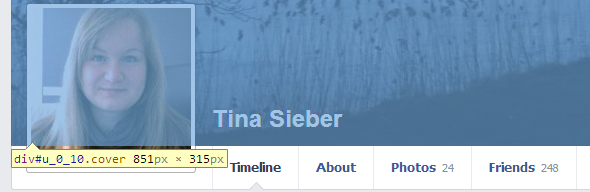
Cuando elija una foto, tenga en cuenta que la esquina inferior izquierda estará cubierta por su foto de perfil.
- La foto de perfil mide 170 × 170 píxeles incluyendo la frontera,
- Está espaciado 15 píxeles desde el borde izquierdo de la foto de portada,
- y eso extiende ~ 26 píxeles más allá de su borde inferior.
Además, el borde inferior dará espacio a su nombre junto a su foto de perfil y dos botones hacia la derecha.
Cómo crear la foto de portada perfecta
Independientemente del tipo de foto de portada que elija, asegúrese de que la calidad sea correcta. Elija una imagen nítida que tenga al menos 851 × 315 píxeles de largo. El tamaño de la foto de portada es extraño. Afortunadamente, la imagen que elijas puede ser más grande. Facebook no lo distorsionará, más bien podrás colocar una imagen de gran tamaño y elegir el marco que se mostrará como tu foto de portada. Sin embargo, para obtener un resultado sorprendente, es posible que desee invertir un esfuerzo extra.
¡Piensa más allá de una foto deslumbrante! ¿Qué más puedes hacer con ese espacio? ¿Puedes integrar juguetonamente la foto de perfil superpuesta en tu foto de portada? Si no puede pensar en nada, inspírese en lo que otros han hecho ...
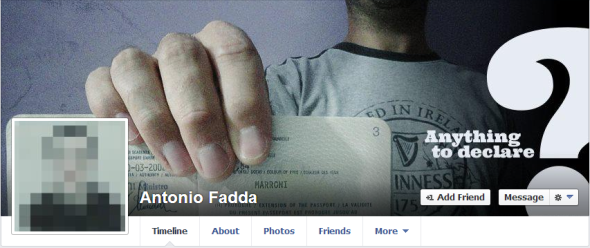
…como Antonio Fadda…
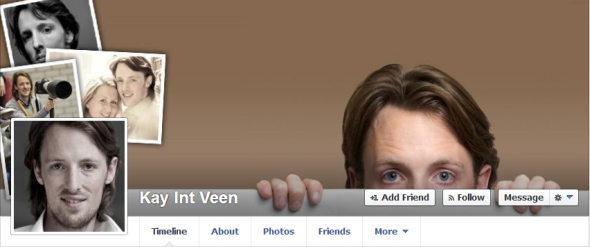
…Kay Int Veen…
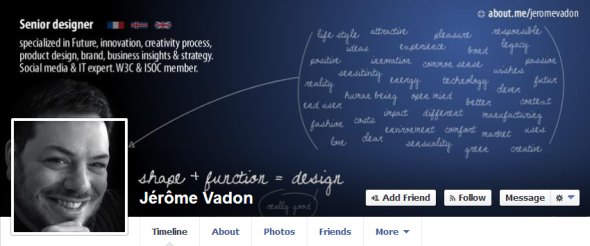
…o Jérôme Vadon.
Parece difícil de crear, ¿no? Bueno, lograr los efectos que ves arriba no es tan difícil. Crea tu foto de portada como si tu foto de perfil fuera parte de ella. Puede usar un editor de imágenes gratuito como Pintar. RED Pintar. NET: el mejor editor de imágenes disponible que debes descargarTodos editamos imágenes hasta cierto punto. Ya sea que sea un simple recorte o cambio de tamaño, o tal vez solo agregue algo de texto, es bueno tener un editor de imágenes que sea confiable, rápido, fácil de navegar y ... Lee mas . Tenga en cuenta las medidas que compartí anteriormente para obtener la ubicación correcta de su foto de perfil. Luego, esencialmente recorte la foto de perfil de la foto de portada terminada. El marco blanco es agregado por Facebook. Finalmente, agregue ambas fotos a Facebook por separado y disfrute de un resultado verdaderamente artístico.

El ejemplo anterior fue creado con IrfanView de una foto de multitud de pelea de almohadas al azar. El negativo indica la posición donde la foto de perfil se superpondrá a la foto de portada. La foto de perfil se recortaría de la foto de portada, idealmente en un tamaño de 180 × 180 píxeles, aunque al final solo medirá 160 × 160 píxeles más un borde de 5 píxeles. Elija una imagen de público un poco más fresca que lo incluya a usted, procese la foto de portada y perfil resultante con filtros o efectos para la perfección, y su línea de tiempo será como ninguna otra.
Si eso todavía suena demasiado complicado, prueba una de las muchas herramientas de fotos de portada de Facebook. Pueden ayudarlo a recortar su foto favorita al tamaño perfecto, agregar filtros, combinar varias imágenes en un collage o agregar sus imágenes a una plantilla divertida. Con esos ayudantes, es fácil crear una foto de portada de Facebook personalizada y sorprendente.
Aquí hay uno simple. Autre Planète Creador de imágenes de redes sociales Es una gran herramienta para optimizar una sola imagen. Es compatible tanto con el perfil de Facebook como con las fotos de portada. Después de recortar su foto, puede agregar filtros al estilo de Instagram, agregar más efectos a la foto, cambiar su nombre, seleccionar el formato de archivo de salida y finalmente descargar el archivo. La herramienta funciona independientemente de su cuenta de Facebook, lo cual es una ventaja en mi libro.
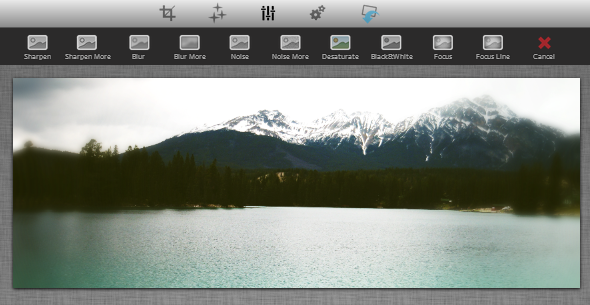
Mi colega Yaara ha presentado previamente herramientas para crear fotos de portada de Facebook Los 6 mejores lugares para diseñar tu propia portada de la línea de tiempo de Facebook gratisSi no pudo crear una atractiva foto de portada para usted o su página de Facebook, no se preocupe. Nunca es tarde para empezar. Aquí hay seis aplicaciones web gratuitas que pueden ayudar. Lee mas y como crear fotos de portada originales Cómo crear una foto de portada de Facebook original y única sin usar PhotoshopHace un tiempo, te conté sobre el 6 mejor lugar para diseñar tu propia portada de Facebook Timeline gratis. Todos estos lugares siguen siendo geniales, y Timeline todavía nos acompaña, así que ... Lee mas sin Photoshop Mira sus resultados y prueba las herramientas por ti mismo.
Cómo agregar una foto de portada
Una vez que tenga una foto de portada adecuada, vaya a su línea de tiempo de Facebook. Simplemente haga clic en su propio nombre en cualquier lugar de Facebook. Si no tiene una foto de portada en este momento, haga clic en Agregar una cubierta en la parte superior derecha
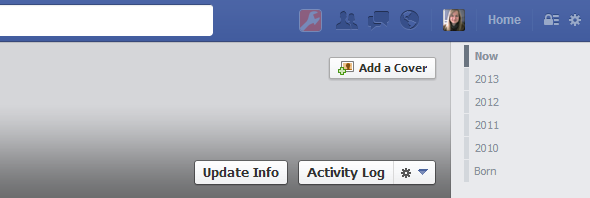
Esto activará una ventana emergente que explica un poco más sobre las fotos de portada. Básicamente, Facebook quiere que uses una foto única y personal.
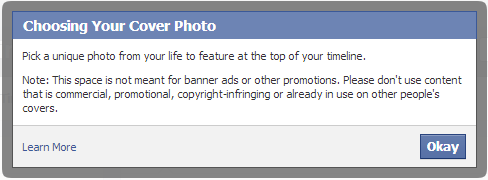
Cuando aprueba el mensaje, finalmente puede acceder al menú desplegable Agregar una portada.
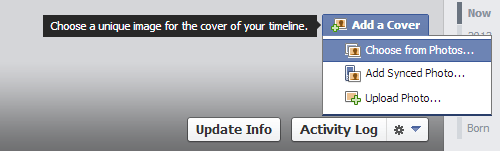
Sus opciones básicas son:
- Escoge de las fotos... ya has subido a Facebook.
- Añadir foto sincronizada... desde su dispositivo móvil.
- Subir foto…desde tu computadora.
Si ya agregó una foto de portada, desplace el mouse sobre la imagen y haga clic en Cubierta de cambio botón que aparecerá. Aquí verá dos opciones adicionales, a saber Reposicionar y Eliminar.
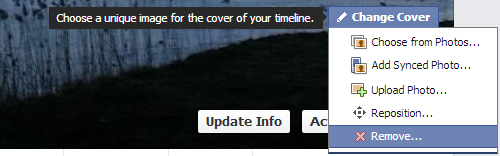
Facebook ajustará automáticamente la foto al ancho máximo. Si es más alto que el espacio disponible, puede arrastrarlo a su lugar hasta que esté satisfecho con el resultado.
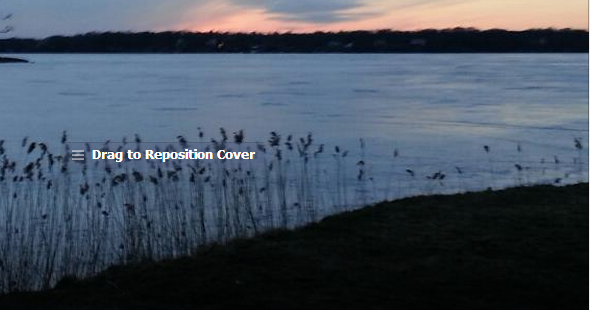
Antes de que elijas Guardar cambios, tenga en cuenta que su foto de portada será visible automáticamente para el público, independientemente de la configuración de privacidad anterior. Si desea probar otra foto, haga clic en Cancelar en la parte inferior derecha

Una vez que golpeas el Guardar cambios botón, Facebook actualizará su línea de tiempo y anunciará al público que ha cambiado su foto de portada. Este mensaje es público de forma predeterminada y aparecerá en los feeds de noticias de sus amigos, independientemente de otras configuraciones de privacidad. Sin embargo, puede ocultarlo de su línea de tiempo cuando hace clic en Edita o elimina botón en la parte superior derecha de la actualización de estado.
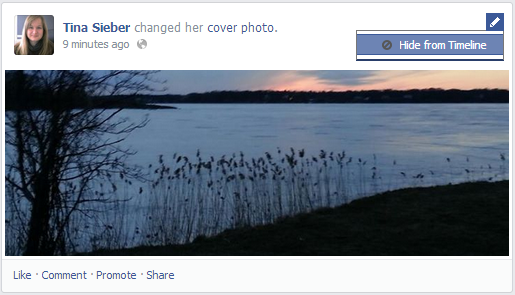
Conclusión
Crear una foto artística de portada de Facebook puede ser muy divertido. Pero incluso una imagen simple y hermosa puede mejorar su línea de tiempo. Lo que cuenta es que le das a tu foto de portada tu propio estilo; eso es lo que hace que su línea de tiempo sea especial.
¿Cómo has creado tu foto de portada y te atreves a compartir el resultado con nosotros?
Tina ha estado escribiendo sobre tecnología de consumo durante más de una década. Tiene un Doctorado en Ciencias Naturales, un Diploma de Alemania y una Maestría en Suecia. Su formación analítica la ha ayudado a sobresalir como periodista tecnológica en MakeUseOf, donde ahora gestiona la investigación y las operaciones de palabras clave.